未経験でも余裕!?ブログの立ち上げ方と初期設定!
- 2021.01.11
- ブログ
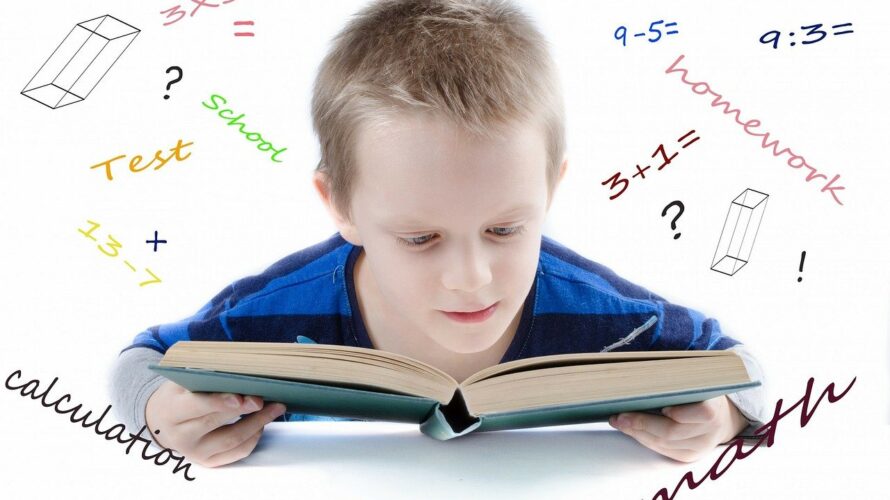
みなさん、おはこんばんちは。じーぺいです。
今日の内容はブログ開設にあたって行ったことのまとめになります。
こういう作業って初心者は色んなサイトを参考にしながら進めますが、わかりやすいサイト見つけるのにも時間かかりますよね。
バカな未経験文系でも理解しやすかったサイトも織り交ぜますのでぜひご覧ください。
ちなみにブログ開設で3連休ほぼとられました・・・。本当の目的はプログラミング学習なんですけども・・・。
じーぺいは要領が悪いのでみなさんはもっと早いと思います。それにしたって様々なサイトで「ブログって超簡単!」って書いてあるほど簡単では無いように感じました。
簡単って言われていることにつまずくとやる気無くなりますので、「じーぺい3日かかったけど俺1日だぜ!!」となってくれれば嬉しいです。
サーバー、ドメイン、wordpressの取得
いきなりわからん!!
噛み砕くとブログは家みたいなもので、土地と住所(サーバーとドメイン)を買わないと家(ブログ)建てられないよってことらしい。
wordpressは家の施工方法みたいなもので、なるべく簡単に家が建てられてリフォームもしやすいですよってもの。
そして家買うときに『土地だけ買います』とか『住所登録は自分でやります!』ってことが少ないのと同じで、全部まとめて準備してくれるサービスがいくつかあるとのこと。
たくさんありすぎて迷ったが、あとから利用サービスも変更できるとのことで、直感でConohaWINGを使ってみることに。
結果、全く問題なし。
サイトの指示に従って購入手続きを進めていく。
途中、「初期ドメイン」やら「独自ドメイン」やら「wordpressテーマ」やら出てきてなにそれ食えんの。その辺は後述のポイントで解説しときます。
ちなみにどのサービスを使ってもサーバー、ドメインは月額利用料がかかるみたい。
じーぺいは一旦3ヶ月プランを契約。最初月640円と出ていたのに利用月数を減らしたり、独自ドメイン?の使用料とかでなんだかんだで月額1000円程になり、「あれ、なんか違う?」とためらう。
が、独自ドメインとやらはアクセス数を増やすにはあった方がいいらしいのでこれで契約。
Conohaの契約がすめばwordpressのダウンロードや会員登録も全て終わっていてすげえ。
このサイトがわかりやすかったのでご参考までに
https://miya-system-works.com/blog/detail/60
・えっ月1000円もかかるの・・・
→うん。気持ちわかる。でも押してみよう。
・初期ドメインとサーバー名を入力する
→独自ドメインさえ設定すればなんでもいいらしいので私の場合は初期ドメイン「g-pei」サーバー名「g-pei server」と入力
・独自ドメインてなにさ。
→ サイトのURLになるものみたい。無い場合は初期ドメインがURLになるが独自ドメインの方がアクセスしてもらいやすいらしい。
「ワードプレスかんたんセットアップ」の新規ドメインで設定することに。私の場合は「g-pei.com」に。
・wordpressテーマの選択〜何か10000円かかるのあるんですけど・・・。
→ 0円を選択。初心者には不要っぽいし必要なら後から追加できるとのこと。
ちなみに「テーマ」とはブログのデザインや機能の着せ替えツールのことらしい。
それにしても、未知の分野に3000円使うのって勇気いりますね・・・。
wordpressでテーマの設定
上記手続きが完了した後、早速ブログの編集をしたく、conohawingコントロールパネルとやらをフラフラ。
ど、どこで編集するんじゃい!!そう、このconohaではブログの編集できないんです。
編集にはwordpressにログインする必要があります。
ログインIDとPWはconohaで設定したwordpressのものを使用。
ログインしてみてわからない単語がでてきすぎて吐き気。負けそうになりながらもhttps://webdesign-trends.net/entry/8353
の手順②〜④を見ながら用語の意味と一連の流れを理解。
このサイトむっっちゃわかりやすい。
投稿の方法についてはもっとわかりやすいものがあったので別記事で紹介します。ここまでで予想以上に長くなってしまった・・・。
そして手順の内、テーマの設定に悩み苦しむ。
テーマ決定の際気になったのがデザインはもちろんのこと、「google検索に上位で表示されやすいかどうか」(SEOと呼ばれるもの)がテーマによって異なる点。
厳密にいうと上位表示されやすいような対策をしやすいかどうか。
このSEO対策とやらは本当に難しく、かなり専門性高そうなので理解をやめました。諦め肝心。まずは完成させます。
有料テーマと無料テーマの違いもこのSEO対策とやらが関わっているようですが、初心者がそんなにお金かけてもしょうがない。
てことで無料の中で単純にかっこ良かった「lion blog」のテーマを使用することに。
lion blogダウンロード(ユーザー登録必要) https://fit-jp.com/theme/theme_download/
lion blog使い方 https://setuyaku-up.com/wordpress-zip-install/
ちなみにSEOとデザインの観点から人気そうだったのはこの「lion blog」と「cocoon」と呼ばれるものでした。
ここまでの作業で見た目はかなりそれっぽいものができました。
色々調べながら作業となったのでここまでで2日かかっています。
2日もかかった原因は調べすぎが原因と反省しています。
理屈を理解してから手を動かして結果を得るより、手を動かしてとりあえず結果を得た方が理屈を理解しやすいと感じました。
3日目に入り、投稿の方法について勉強を開始しましたがそれはまた別記事で紹介します。
もっと簡単に始めたいよって人は無料ブログがおすすめとのこと。
じーぺいは、①『ブログ運営でWEBの周辺知識身につけるぜ』の高尚な精神 ②『えっブログってお金もらえるん・・・。』の下衆な精神から有料ブログを選択しました。無料ブログで収益化は有名人とかでない限り難しいそうでした。
設立の目的に収益は考えていなかったのですが、サーバー利用料年間利用料の12000円程はブログで賄えるようにしたいなあと思いました。
-
前の記事

30歳未経験ド文系の現状紹介 2021.01.10
-
次の記事
【未経験】バカでもわかったHTML・CSS【超入門】 2021.01.14